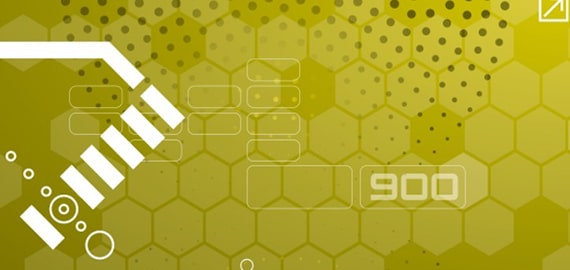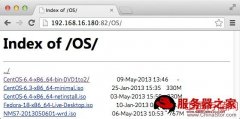本文介绍Windows系统如何安装配置Nginx+PHP5(FastCgi)服务器环境,希望对于初学Nginx服务器相关的朋友有帮助,更多Nginx安装、配置、报错处理等资源请本站内搜索。。
如何设置服务器是每一个网管的首要职责。Nginx ("engine x") 是一个高性能的 HTTP 和反向代理服务器,也是一个IMAP/POP3/SMTP 代理服务器。它是由俄罗斯人发明的。最近在Windows平台上安装配置了Nginx+PHP5的运行环境,笔者感觉非常方便,现详细介绍下Windows下Nginx配置PHP5的具体方法和步骤,Nginx配置PHP是以FastCgi方式配置的。希望对您有所帮助!
下载Nginx
Nginx可以在多种操作系统上安装配置,我使用的是Windows,所以需要下载Nginx Windows版本,点击下载Nginx。我下载的是nginx/Windows-0.8.53版本。
安装Nginx
下载完Nginx后,需要在Windows中安装Nginx,Nginx Windows版本的安装非常方便,只要解压缩后,将文件拷贝到C盘根目录下即可,我的Nginx安装目录为C:nginx-0.8.53。
安装配置PHP
我使用的是PHP5.2,你可以可以使用PHP5.3,只要PHP版本支持FastCgi方式(有php-cgi.exe)即可,PHP安装配置教程推荐参考:Windows7 IIS7下以FastCgi和ISAPI方法安装配置PHP5教程
配置Nginx支持运行PHP
首先需要打开C:nginx-0.8.53,找到C:nginx-0.8.53conf目录下的nginx.conf,以记事本打开,
配置Nginx支持PHP第一步
设定error.log的存放目录,将#error_log logs/error.log;的#去处,默认error.log是存放在Nginx安装目录中logs目录下。
配置Nginx支持PHP第二步
设定WEB服务器目录,类似于PHP.INI配置文件中的document_root,Nginx配置文件中的原有信息如下
location / {
root html;
index index.html index.htm;
}
修改Nginx配置如下
location / {
root D:/PHPWeb;
index index.php index.html index.htm;
}
这里需要注意,路径分隔符请使用”/”而不要使用Windows中的””以防歧义。
配置Nginx支持PHP第三步
在Nginx配置文件中找到
#location ~ .php$ {
# root html;
# fastcgi_pass 127.0.0.1:9000;
# fastcgi_index index.php;
# fastcgi_param SCRIPT_FILENAME /scripts$fastcgi_script_name;
# include fastcgi_params;
#}
去处#并添加WEB目录,即
location ~ .php$ {
root D:/PHPWeb;
fastcgi_pass 127.0.0.1:9000;
fastcgi_index index.php;
fastcgi_param SCRIPT_FILENAME D:/PHPWeb$fastcgi_script_name;
include fastcgi_params;
}
这里需要注意,需要将
fastcgi_param SCRIPT_FILENAME /scripts$fastcgi_script_name;
中的/scripts修改为之前设定的WEB目录,否则会报HTTP 404错误。
配置Nginx支持PHP第四步
修改PHP.INI配置文件中的cgi.fix_pathinfo = 1,PHP 会修正 SCRIPT_FILENAME 为真实的文件地址,否则 PHP 将无法找到需要处理的 PHP 文件。
至此,Nginx支持运行PHP的基础配置工作就好了。
接下来我们需要启动PHP FastCgi和Nginx服务以便运行PHP程序,方法如下
步骤1、首先下载RunHiddenConsole.exe
步骤2、启动PHP FastCgi,在CMD模式下输入
RunHiddenConsole C:/php52iis/php-cgi.exe -b 127.0.0.1:9000 -c C:/windows/php.ini
注意你的PHP安装目录,以及php.ini配置文件所在的位置。
步骤3、启动Nginx服务,即在CMD模式下输入
C:/nginx-0.8.53/nginx.exe
至此Windows下配置Nginx以支持运行PHP的基础配置方法就完成了,你可以通过phpinfo函数查看到此时运行PHP的WEB服务器变成了Nginx。
至此搞定!希望您能从中得到一些有用的启发!
声明: 此文观点不代表本站立场;转载须要保留原文链接;版权疑问请联系我们。